В macOS Ventura способ планирования выключения или перезагрузки вашего Mac изменился. Продолжайте читать, чтобы узнать, как запланировать управление питанием с помощью новейшей операционной системы Mac от Apple.

Планирование перевода вашего Mac в режим сна, выхода из него или перезагрузки может быть полезно по ряду причин. Возможно, вы предпочитаете, чтобы ваш Mac выключался сам в конце дня, чтобы вам не приходилось это делать. Или, возможно, вы хотите перезагружаться раз в неделю, чтобы сбросить системные ресурсы и очистить остатки от предыдущих задач.
В предыдущих версиях macOS настройка такого автоматического расписания была простой. Вам просто нужно было перейти на панель «Экономия энергии»/«Аккумулятор» в «Системных настройках» и установить пользовательское расписание, используя параметры интерфейса. Однако для macOS Ventura, заменив «Системные настройки» на «Настройки системы», Apple решила полностью удалить эти опции из графического интерфейса.
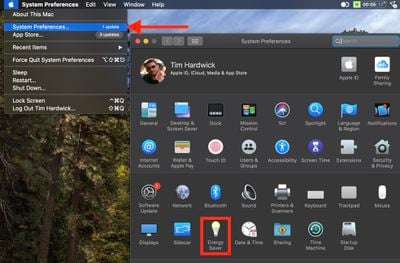
Неясно, почему Apple отказалась от этих опций в «Настройках системы», но она не убила их полностью. Хорошая новость заключается в том, что планирование выключения, перевода в режим сна, выхода из него или перезагрузки вашего Mac по-прежнему возможно в macOS Ventura. Плохая новость в том, что это уже не так просто, как раньше.
Как запланировать управление питанием в macOS Ventura
В Ventura вам придется использовать командную строку для планирования выхода из сна, перевода в режим сна, перезагрузки и выключения. Если вам удобно использовать Терминал (/Applications/Utilities/Terminal.app), вы можете объединить различные аргументы для установки расписания с помощью команды «pmset».
Команда pmset распознает день, дату и время, используя формат ММ/ДД/ГГ для даты и ЧЧ:ММ:СС для времени. Так, для 10 января 2024 года в 7:00 утра вы бы использовали 1/10/24 07:00:00. Вы также можете указать дни недели, используя следующие буквы:
- Понедельник — M
- Вторник — T
- Среда — W
- Четверг — R
- Пятница — F
- Суббота — S
- Воскресенье — U
Теперь давайте рассмотрим некоторые параметры планирования, которые вы можете использовать, как просмотреть активное расписание и как удалить настройки расписания.
Как запланировать включение или выход Mac из режима сна
Чтобы запланировать включение или выход вашего Mac из режима сна каждый день с понедельника по пятницу в 7 утра, вы должны ввести:
sudo pmset repeat wakeorpoweron MTWRF 07:00:00
Обратите внимание, что команда «sudo» просит Терминал запустить исполняемый файл с правами администратора, поэтому ваш Mac может попросить вас ввести пароль перед обработкой остальной части команды.

Как запланировать выключение Mac
Чтобы запланировать выключение вашего Mac каждый будний день в 19:00, вы должны ввести:
sudo pmset repeat shutdown MTWRF 19:00:00
Как запланировать перезагрузку Mac
Чтобы запланировать перезагрузку вашего Mac каждый день недели в полночь, вы должны ввести:
sudo pmset repeat restart MTWRFSU 00:00:00
Просмотр текущего активного расписания
Чтобы просмотреть текущее активное расписание, вы можете использовать следующую команду (это также может быть полезно, если вы просто хотите перепроверить только что настроенное расписание):
pmset -g sched
Очистка текущего активного расписания
Если вы хотите очистить текущее расписание управления питанием для вашего Mac, используйте следующую команду:
sudo pmset repeat cancel
Вернется ли панель «Экономия энергии»?
По какой-то причине Apple не перенесла эти опции управления питанием в новый интерфейс «Настроек системы» в Ventura, и маловероятно, что мы увидим их возвращение в будущем обновлении, так как они отсутствовали с самой первой бета-версии. Возможно, лучшее, на что мы можем надеяться, это их повторное появление в macOS 14, которая, как ожидается, будет выпущена в конце 2023 года.

















